Поняття мови введення та розкладки клавіатури
Давайте для початку розберемося, що означає ріжуче слух слово «Розкладка»у поєднанні зі словом клавіатури.
Відразу чесно скажу, мої мізки категорично не хочуть сприймати це поєднання як поняття. Але доводиться миритися, як і з поняттям « ».
Російське поняття «Розкладка»відповідає англійському слову "layout"(лейаут), яке в перекладі на російську мову означає розміщення, розташування, компонування.
Іншими словами «Розкладка»означає, де на якій клавіші клавіатури знаходиться та чи інша літера або символ. І якщо у Вас обрано «російську» розкладку клавіатури, то в середньому буквеному рядуу вас ЗАВЖДИбудуть літери «ФИВАПРОЛДЖЕ», саме у цих місцях та саме на цих клавішах. Тобто. однозначна відповідність літерпевним клавішамна клавіатурі.
«Російська»розкладка, яка зазвичай встановлюється, виглядає наступним чином: 
Але. Є одна маленька незручність, пов'язана з буквою «Е»та розділовими знаками (точка, крапкаі кома). Ці знаки не дуже зручно вводити під час швидкого друку. А для тих, хто професійно займається набором текстів на клавіатурі, цей момент дуже важливий. Виходячи з цих міркувань існує ще одна розкладка (та й самі клавіатури з літерами, намальованими для цієї розкладки), яка пристосована саме для швидкого друку. Особливо вона зручна для тих, хто володіє «сліпим способом набору», тобто набором тексту не дивлячись на клавіатуру.
Така розкладка клавіатури називається «Русский (машинопис)»і виглядає так: 
Так що в залежності від Вашої клавіатури та переваг можна вибрати одну з двох розкладок для друку російськими літерами: «Русский» або «Русский (машинопис)».
Ну а з "Англійською" розкладкою простіше. По-перше, першою з'явилася саме англійська розкладка. А по-друге, в англійській мові менше літер. Тому і для розділових знаків цілком вистачає місця на клавіатурі, та й розташовані вони досить зручно для швидкого друку.
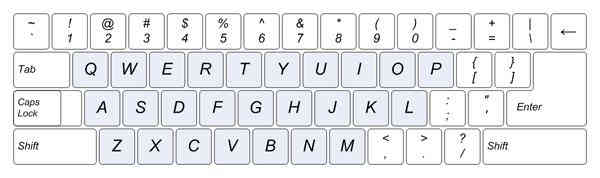
Зазвичай виробники самих клавіатур випускають ці клавіатури для двох розкладок (для не англомовних країн звичайно), що і логічно. Ну і на «літерних» клавішах поєднують літери англійської та національної абетки. Відповідно вибираються зазвичай дві розкладки. У моєму випадку (та й у вашому, швидше за все) – це англійські (латиниця) та російські (кирилиця) літери. І відповідно «Англійська» та «Російська» розкладки.
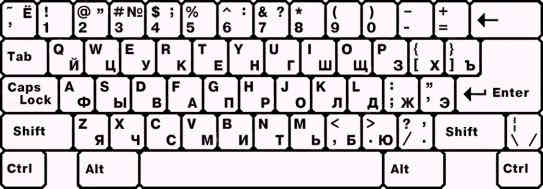
«Англійська» розкладка присутня взагалі на всіх клавіатурах, тому що є «родною» мовою для комп'ютера. І з комп'ютером можна "спілкуватися" (і спілкуються) цією мовою, віддаючи йому команди, а натомість отримуючи певний результат. І є навіть назва такого спілкування. "Командний рядок". Але це окрема досить велика тема і цікавіша фахівцям і професіоналам.
Перш ніж продовжити, я ще раз хочу загостритиВаше увагана двох різнихпоняттях: "клавіатура"і "розкладка клавіатури".
Клавіатура сама по собі це стандартний набір клавіш. А ось що кожна клавіша буде друкувати, коли ми на неї натискаємо, визначає розкладка клавіатури. Давайте подивимося на прикладі однієї із клавіш, щоб пояснити цей момент.

Якщо у нас обрано «Руська» розкладка, то при натисканні на цю клавішу на екран монітора буде виведена (надрукована) точка «.» або кома «,» залежно від обраного нами регістру(Це ми розглянемо в , зараз це не важливо).
Якщо у нас обрано розкладка «Російська (машинопис)», то при натисканні на цю клавішу на екран монітора буде виведено (надруковано) російська літера «е»або «Е»
Якщо ми виберемо "Англійську (США)" розкладку, то при натисканні цієї клавіші на екран монітора буде виведений (надрукований) символ «коса риса» «/» (правий слеш) або знак питання «?» залежно від вибраного нами регістру.
Ну, давайте ще якусь розкладку поекзотичніше, але не дуже. Наприклад, розкладка «Португальська (Бразилія)». при натисканні на цю клавішу на екран монітора буде виведено (надруковано) символ «точка з комою» «;» або «двокрапка» «:» залежно від вибраного нами регістру. Ну і т.д.
Навіщо я все це розповідаю так довго і нудно? Тільки для того, щоб Ви знали, що якщо раптом при натисканні на клавішу, на якій намальована точка, на екран монітора замість точки друкується, наприклад, знак питання, то це означає всього лише, що обрана в даний момент та розкладка клавіатури, якої при натисканні на цю клавішу повинен друкуватися саме питання.
Не знаю, як Вам, але для мене свого часу це було дуже складно для розуміння. Але не будемо про сумне.
Насправді, не все так похмуро, як я Вам написав. Насправді все прозаїчніше.
Клавіатури, як правило, усі стандартні. І під Усеклавіатури існують «правильні»розкладки, які вже встановлені на вашому комп'ютері.
Виняток становлять «наворочені» клавіатури для ігроманів та меломанів із «купою» додаткових клавіш типу регуляторів гучності, кнопок виходу в інтернет тощо, а також клавіатури ноутбуків та нетбуків. Але для цих клавіатур завжди виробниками цього обладнання додатково прикладаються CD-диски з розкладками для цих клавіатур. І завжди, у разі чого, можна завантажити потрібну розкладку для своєї клавіатури з Інтернету.
Щоб ми завжди знали, яка розкладказараз включена (а правильніше сказати, який мова введенняз клавіатури на даний момент увімкнено), на панелі завдань у правому нижньому кутку екрана монітора передбачений «індикатор розкладки» клавіатури. Тобто якщо цей індикатор має значення «EN», то введення тексту буде здійснюватися англійськими літерами, якщо значення «RU», то введення тексту здійснюватиметься російськими літерами.
Якщо бути до кінця чесним, цей індикатор розкладки офіційно називається «Мовна панель».
Так ось у цій мовної панеліі виробляються різні налаштуваннята виставляються різні параметри, пов'язані з розкладками клавіатури та мовами введення.
Але перш ніж лізти в нетрі цих параметрів, давайте подивимося, як «з'являється» і як «зникає» ця сама мовна панель на панелі завдань (нагадаю, що «Панель завдань» — це така синя смуга внизу екрана. Що з нею можна витворяти я розповідав в одній зі своїх статей.
Наявність або відсутність мовної панелі визначається наявністю або відсутністю «галочки» напроти пункту меню «Мовна панель»у властивостях панелі. Як туди дістатися та подивитися, показано на малюнку.

Клацаємо один раз по "Панелі задач" правою кнопкою миші. Потім, в меню підводимо покажчик миші до пункту меню «Панелі».
Зверніть увагу, праворуч від пункту меню "Панелі"стоїть маленький трикутник-покажчик. Цей трикутник-покажчик означає, що у цього пункту менює своє додаткове підменю.
Як тільки вказівник миші опиниться на пункті меню «Панелі», має автоматично з'явитися ще одне меню (підменю). Бувають випадки, коли це підменю не з'являється, тоді достатньо натиснути один раз ліву кнопку миші і це підменю обов'язково «вивалиться».
У цьому підменю з'явиться список «Панелей», які також можна помістити на панель завдань. Щоб поміститибудь-яку панельз списку, достатньо підвести покажчик миші до «назви» цієї панелі (пункту меню) і клацнути по цьому пункту меню один раз лівою кнопкою миші. В результаті ліворуч від цього пункту меню з'явиться галочка (правда відразу ми це не побачимо, тому що обидві мінюшки пропадуть), а сама панель з'явиться на Панелі завдань. Щоб прибратидодаткову панельз панелі завдань, необхідно проробити ті самі дії, показані на картинці, підвести до потрібного пункту меню (який вже з «галочкою») покажчик миші і клацнути по цьому пункту меню один раз лівою кнопкою миші.
Нас зараз цікавить лише одна панель. мовна. Давайте з нею поекспериментуємо, щоби було зрозуміло.
Отже, у нас з'явилося меню (підменю) з переліком додаткових панелей, які ми можемо встановити в "Панель задач" ("Адреса", "Посилання", "Панель введення планшетного ПК", "Робочий стіл" та "Мовна панель"). Як бачимо, навпроти пункту меню «Мовна панель» стоїть «галочка». Наявність "галочки" означає, що на "Панелі завдань" знаходиться (включена), ця сама, "Мовна панель". Так воно і є, тому що ми бачимо індикатор «EN» (або «RU»).
Підіб'ємо вказівник миші до пункту підменю "Мовна панель" і клацніть лівою кнопкою миші. У нас пропаде все одразу. І наші «менюшки» та сама «Мовна панель» зникне з панелі завдань.
Щоб повернути нашу "Мовну панель" на місце, проробимо ті самі дії, показані на картинці.
Тепер бачимо, що «галочки» навпроти пункту меню «Мовна панель» немає. Підіб'ємо вказівник миші до пункту підменю "Мовна панель" і клацніть лівою кнопкою миші. "Менюшки" у нас пропадуть, а ось "Мовна панель" з'явиться на своєму місці.
З цим начебто розібралися. Тепер подивимося, які розкладкиклавіатури у нас встановлені.
Підводимо покажчик миші до нашого "Індикатора" Мовної панелі "EN" (або "RU") і клацаємо по ньому один раз правою кнопкою миші. У меню підводимо покажчик миші до пункту меню "Параметри..."і клацаємо по ньому один раз лівою кнопкою миші. У нас з'явиться вікно налаштування параметрів «Мови та служби текстового введення».
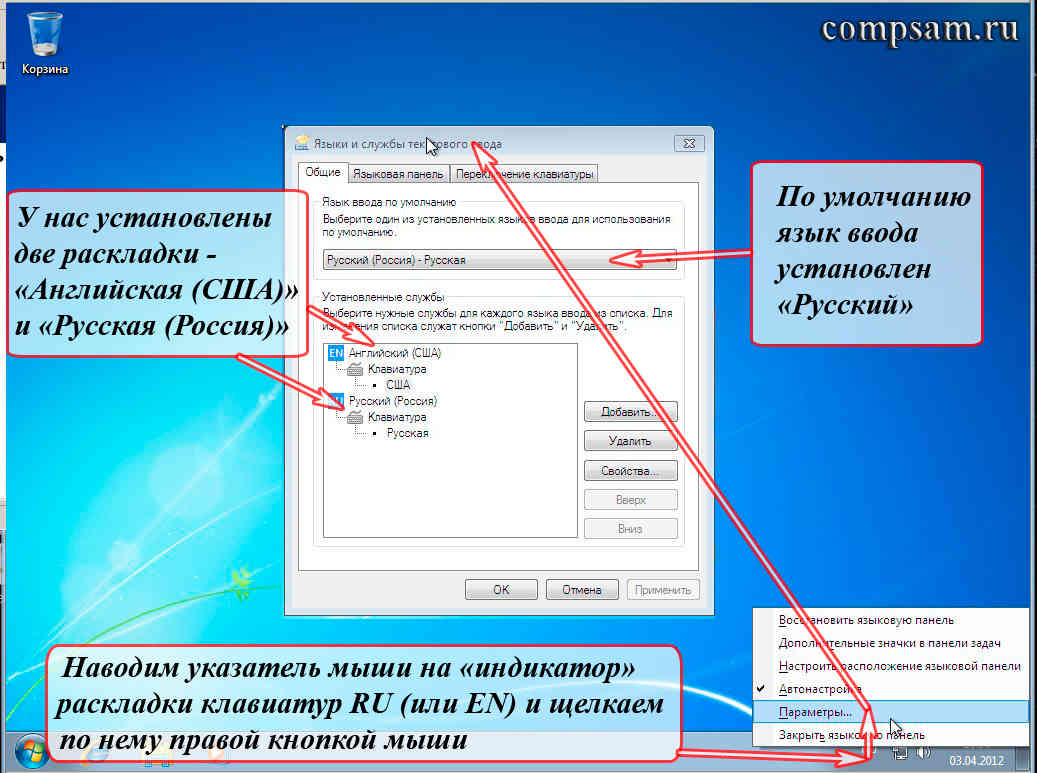
Що я хочу сказати перед тим, як продовжити. У цьому вікні налаштувань, поняття "Служба"відповідає поняттю «Розкладка». Може це і не зовсім коректно в даному випадку, але якщо копнути глибше (чого ми робити поки не будемо), то, по суті, вірно. Просто поки прийміть на віру, що в цьому вікні параметрів додати, видалити або змінити установки служби відповідає доданню, видаленню або зміні параметрів розкладок клавіатур.
Отже, що ми бачимо, і що це означає.
У нас є дві розкладки для клавіатури. Перша "Англійська (США)"з індикатором «EN», а друга «Російська (Росія)»з індикатором «RU». І що мова введення встановлено «Російська (Росія) - Російська».
Хочу трохи зупинитися мовою введення за замовчуванням "Російський (Росія) - Російська".
Давайте розглянемо, що означає «російська розкладка встановлена за замовчуванням» стосовно нашої повсякденної роботи на комп'ютері.
І так. Ви увімкнули комп'ютер, він завантажився і перед Вами з'явився "Робочий стіл". У правому нижньому куті панелі задач у Вас індикатор розкладки «RU»показує, що на даний момент увімкнено мову введення «російська». Проблем поки що немає.
Запускаємо браузер (спеціальна програма - браузер для перегляду сторінок в інтернет (Internet Explorer, Firefox, Chrome, Opera ...)). У правому нижньому кутку, як і раніше, російська розкладка — індикатор «RU»нам це свідчить. Давайте введемов адресному рядку якусь адресу (наприклад, http://mail.ru). Набираємо:
реезЖ...ьфшдюкг
Трохи «матернувшись», перемикаємо мишкою або комбінацією клавіш розкладку з російською на англійську. Індикатор клавіатури перемикається на «EN». Це означає, що ми можемо вводити англійські літери. Стираємо те, що набрали і намагаємось набрати потрібну нам адресу:
Вийшло. Але ми, припустимо, не просто увійшли на цю сторінку в інтернеті, а хочемо увійти до своєї поштової скриньки. (Особливості ресурсів в інтернет, які надають нам можливість завести свою електронну поштову скриньку (mail.ru, google.com та ін.) полягають у тому, що коли Ви заходите на сторінку входу до своєї поштової скриньки, то, як правило, поле"Ім'я скриньки" вже заповнено і Вам лишається ввести свій пароль. Ось тут і починається...) Зазвичай поле «Ім'я скриньки» вже заповнене і ми маємо ввести свій пароль.
Але. У нас знову в нижньому правому куті індикатор розкладки «RU»(а паролі на всіх великих серйозних ресурсахзавжди вводяться лише англійськими літерами, цифрами та спеціальними символами), тобто. розкладка автоматично переключилася на російську, тому що російська розкладка у нас стоїть. Ми, звичайно, це не помічаємо, тому що ми збираємося переглянути свою електронну пошту, а не розглядати монітор на предмет розкладок клавіатур.
Вводимо свій пароль, який з метою безпеки ніколи не відображається на екрані монітора. Замість пароля зазвичай з'являються зірочки «*». Комп'ютер показує повідомлення (на комп'ютерному сленгу — «викидає ганчірку»), що ми неправильно ввели свій логін або пароль. Зрозуміти, в чому насправді проблема, чи в розкладці, чи ми дійсно неправильно ввели свій пароль практично неможливо. І з цією проблемою стикаються не тільки користувачі-початківці, а, повірте на слово, ВСІ користувачі комп'ютерів.
Не знаю як Ви, а я став психовати з цього приводу вже за місяць.
Як оминути цей поганий момент я писав у своїх статтях. Але факт залишається фактом. У цьому прикладі російська розкладка за замовчуванням не найкращий вибір (Англійська мова введення, встановлена за замовчуванням, підійшла б більше).
Підіб'ємо підсумок вищесказаному: При відкритті будь-якого нового вікна, розклада клавіатури та мовавведення автоматично перемикаються на ту розкладку та мова введення, які у Вас встановлені за замовчуванням (У нашому випадку «Російський»).
Тепер хочу навести прямо протилежний приклад.
Наприклад, основний рід вашої діяльності, це набір текстів. Найпоширеніший для цього текстовий редактор Microsoft Word з офісного пакета програм Microsoft Office.
Ви відкриваєте редактор. У правому нижньому куті панелі задач у Вас індикатор розкладки "RU".Проблем немає. Ви починаєте набирати текст російською мовою. Все добре.
Набравши текст, Ви збираєтеся зберегти цей текст у файлі. Ви «вибираєте мишкою» у верхньому меню пункт меню «Файл», потім у підменю, що з'явилося, пункт «Зберегти». У Вас з'являється нове віконце, в якому можна написати ім'я файлу. І Ви пишете це ім'я спокійно російською, тобто. введення здійснюється російськими літерами, так як у правому нижньому куті панелі задач у Вас, як і раніше, індикатор розкладки «RU».
У цьому вся прикладі російська розкладка за умовчанням непросто зручна, а дуже зручна.
Так що Вам самим вирішувати, яка зручна розкладка за замовчуванням саме Вам.
Ну і щоб закінчити вже з "мовою введення за замовчуванням", давайте подивимося як він (мова введення та розкладка клавіатури за замовчуванням) встановлюється. Щиро кажучи, досить просто.
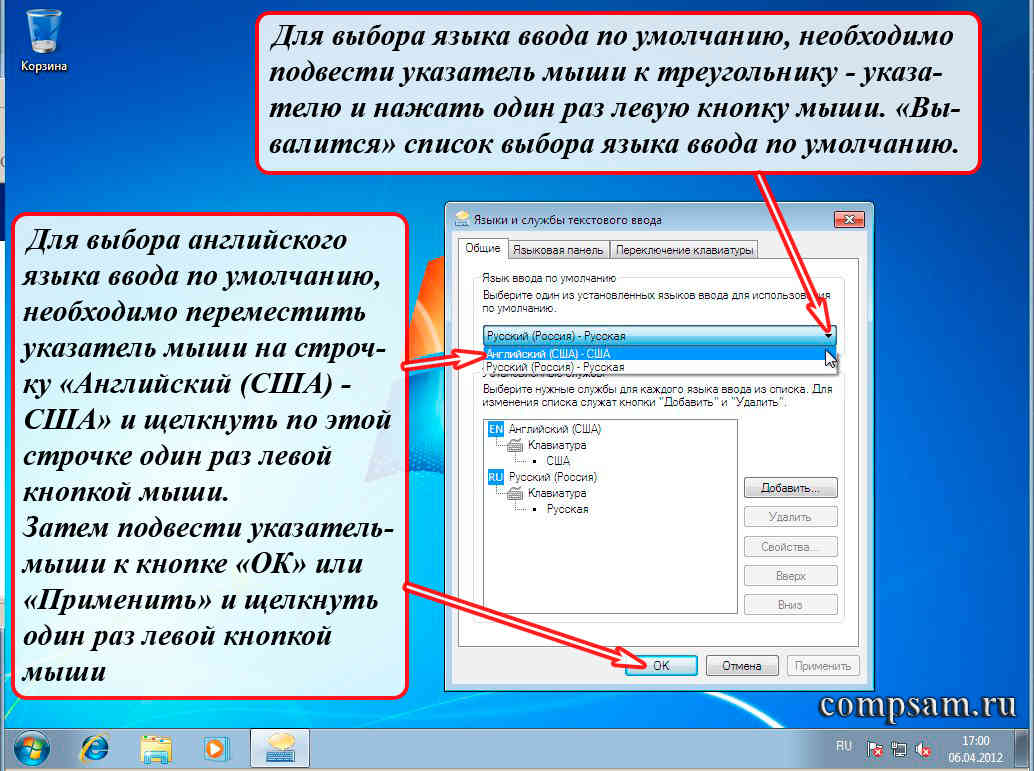
Щоб вибрати мову введення за замовчуванням, необхідно підвести вказівник миші до трикутника-вказівнику і натиснути один раз ліву кнопку миші. «Випадає» список вибору мови введення за промовчанням, який відповідає вибраним розкладкам (службам).
Для вибору англійської мовивведення за промовчанням, необхідно перемістити вказівник миші на рядок «Англійська (США) - США»і клацнути по цьому рядку один раз лівою кнопкою миші.
Потім підвести покажчик миші до кнопки "ОК"або "Застосувати"і клацнути на ній один раз лівою кнопкою миші.
Хочу нагадати, у чому різниця кнопок «ОК» та «Застосувати».
Якщо ви оберете кнопку «Застосувати», то всі ті зміни, які Ви зробили, набудуть чинності, тобто будуть застосовані. При цьому у нас вікно налаштувань «Мови та служби текстового введення» не пропаде. Ми в цьому випадку можемо продовжувати налаштування (ну, наприклад, можемо додати ще розкладки або передумаємо і захочемо повернути російську мову введення за замовчуванням).
Якщо ви оберете кнопку «ОК», то всі ті зміни, які Ви зробили, теж набудуть чинності, але при цьому вікно налаштувань «Мови та служби текстового введення» пропаде.
Ну, а тепер перейдемо до розкладок. У принципі ми можемо подивитися, що являють собою обрані розкладки. Робиться це так. Підбиваємо покажчик миші до «назви» тієї розкладки, яку хочемо подивитися.
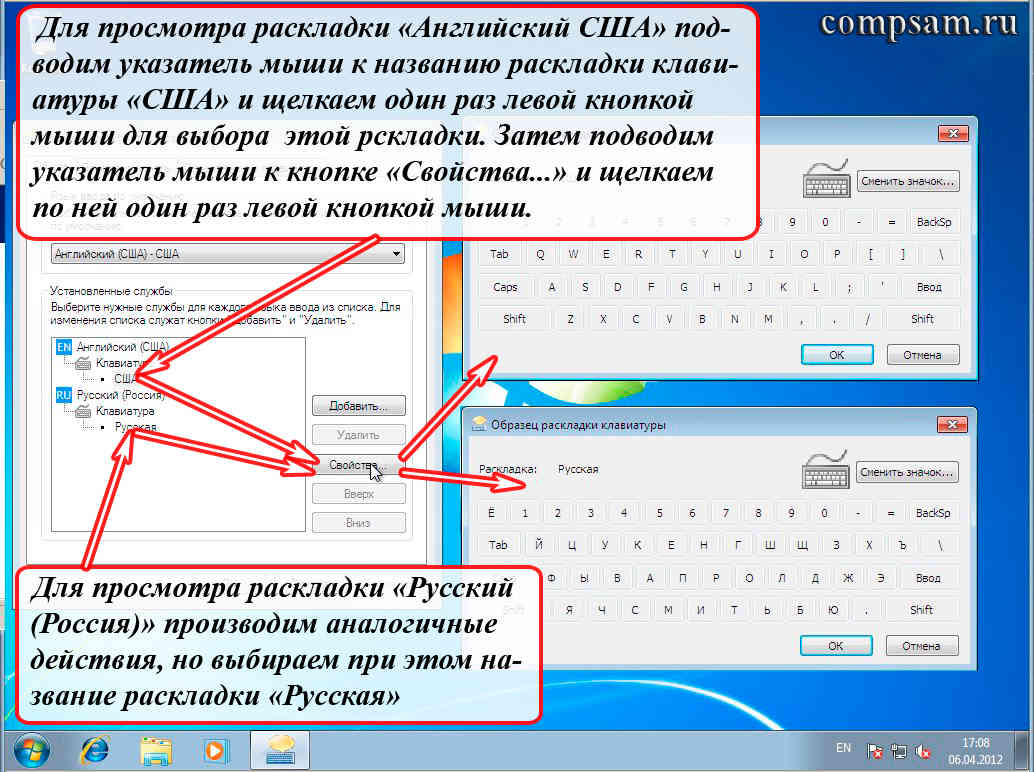
Якщо ми хочемо подивитися розкладку «Англійська США», то підводимо вказівник миші до назви розкладки клавіатури «США» та натискаємо ліву кнопку миші для вибору цієї розкладки. Потім переводимо покажчик миші кнопку «Властивості...» і натискаємо один раз ліву кнопку миші. Таким чином, ми можемо подивитись на яких клавішах на клавіатурі розташовані літери, цифри та спецсимволи (Нагадаю, що спецсимволи, це наступні знаки — .,@#!"№;%:?&$*() -_+=).
Для перегляду розкладки «Русский (Россия)», робимо самі дії, але вибираємо у своїй назву розкладки «Русская».
Перш ніж продовжити, давайте визначимося з назвами клавіш модифікаторіві технікою натисканняїх поєднань.

З назвами, я сподіваюся, Вам зрозуміло на малюнку. Тепер як правильно натискаються поєднання цих кнопок.
Допустимо, у Вас розкладка клавіатури перемикається комбінацією "Лівий Alt + Shift". Спочатку натискається клавіша "Лівий Alt". Потім утримуючи цю клавішу натиснутою (не відпускаючи), натискаємо клавішу "Лівий Shift". Потім відпускаєте обидві клавіші одночасно (ну або як вийде, все одно спрацює). Скільки часу тримати ці клавіші не важливо, головне дотримуватися послідовності натискання. (Чесно кажучи, і комбінація Shift + Alt спрацює, але краще цього не треба робити і до цього не треба звикати. У деяких програмах така комбінація замість перемикання розкладки може дати найнесподіваніші і непередбачувані результати).
Якими пальцями натискати, вирішувати (у всіх по-різному розвинені м'язи кистей рук). Я роблю це так. Якщо я натискаю комбінацію "Лівий Alt + Лівий Shift", то вказівним пальцем лівої руки натискаю та утримую клавішу "Лівий Alt". Потім безіменним пальцем лівої руки натискаю клавішу "Лівий Shift". Потім відпускаю обидві кнопки.
Комбінацію «Правий Alt+Правий Shift» натискаю аналогічно вказівним та безіменним пальцями правої руки. Комбінацію "Правий Ctrl + Правий Shift" я натискаю так: Безіменним пальцем правої руки натискаю та утримую клавішу "Правий Ctrl", потім середнім пальцем правої руки натискаю клавішу "Правий Shift", потім відпускаю обидві клавіші. Ну, звик я так.
Навіщо це все я про себе розповів. Справа в тому, що зустрічаються клавіатури, де розташування цих кнопок-модифікаторів зсунуто (ну десь на сантиметр вліво або вправо). Вони ніби на своїх місцях, але трохи зсунуті. Усе. Для мене це майже катастрофа. Оскільки я натискаю ці комбінації не дивлячись на клавіатуру, виходить, що натискаю не те, що треба. Чесно кажучи, я гублюся.
Що в цьому випадку роблять інші, я не знаю. Скажу подумки. При отриманні нового комп'ютера на роботі я або залишаю стару клавіатуру, або йду в магазин і купую нову, але зі звичним розташуванням (не зрушених) клавіш. Добре такі клавіатури коштують близько 100 рублів.

Для того щоб переглянути поєднання клавіш, які перемикають нашу мову введення (розкладку клавіатури), необхідно перемістити вказівник миші на вкладку «Переключення клавіатури» (у Windows XP це просто кнопка «Параметри клавіатури...» у цій вкладці) і клацнути по ній один раз лівою кнопкою миші. Тут ми, власне, і побачимо, що для перемикання мови введення (розкладки клавіатури) встановлено комбінацію клавіш «ALT ліворуч + SHIFT».
Цікавий момент. Якщо у Вас всього дві розкладки (російська та англійська, наприклад) та дві мови введення, перемикати ці розкладки можна будь-якими комбінаціями "Alt + Shift". («Лівий Alt+Лівий Shift», «Лівий Alt+Правий Sift», «Правий Alt+Правий Shift», «Правий Alt+Лівий Shift»).
Щоб змінити поєднання клавіш, необхідно перемістити вказівник миші на кнопку «Змінити поєднання клавіш...» і клацнути один раз лівою кнопкою миші.
У нас з'явиться 2 меню вибору «Зміна клавіш». В першому меню вибору «Зміна мови введення», ми можемо змінити комбінацію клавіш перемикання мови введення, наприклад, на «Ctrl + Shift». Для цього необхідно підвести покажчик миші до кружечка навпроти напису CTRL + SHIFT і клацнути по ньому один раз лівою кнопкою миші. Після цього натисніть кнопку "ОК" у нашому поточному вікні "Зміна сполучення клавіш", а потім кнопку "ОК" у вікні "Мови та служби текстового введення". (Але поки що цього робити не будемо).
Во друге меню вибору «Зміна розкладки клавіатури»можна вибрати комбінацію клавіш для зміни розкладки клавіатури аналогічним чином.
Але є одне але". Якщо з комбінацією Alt + Shift наші мови введення та розкладки клавіатури перемикаються без проблем, то натискання комбінації клавіш Ctrl + Shift ні до чого не призводить. Комп'ютер на цю комбінацію просто не реагує.
Ось тут ми і підійшли до того моменту, коли, нарешті, ми зможемо подивитися і зрозуміти, чим же все-таки відрізняються "Мова введення" від "Розкладки клавіатури" .
Для цього ми додамо ще одну розкладку для прикладу «Русский (машинопис)». У вікні налаштувань «Зміна клавіш» натискаємо кнопку «Скасувати», щоб поки нічого не змінювати, навіть якщо ми там щось змінили і переміщуємо вказівник миші назад на вкладку «Загальні». Клацаємо один раз лівою кнопкою миші по цій вкладці.
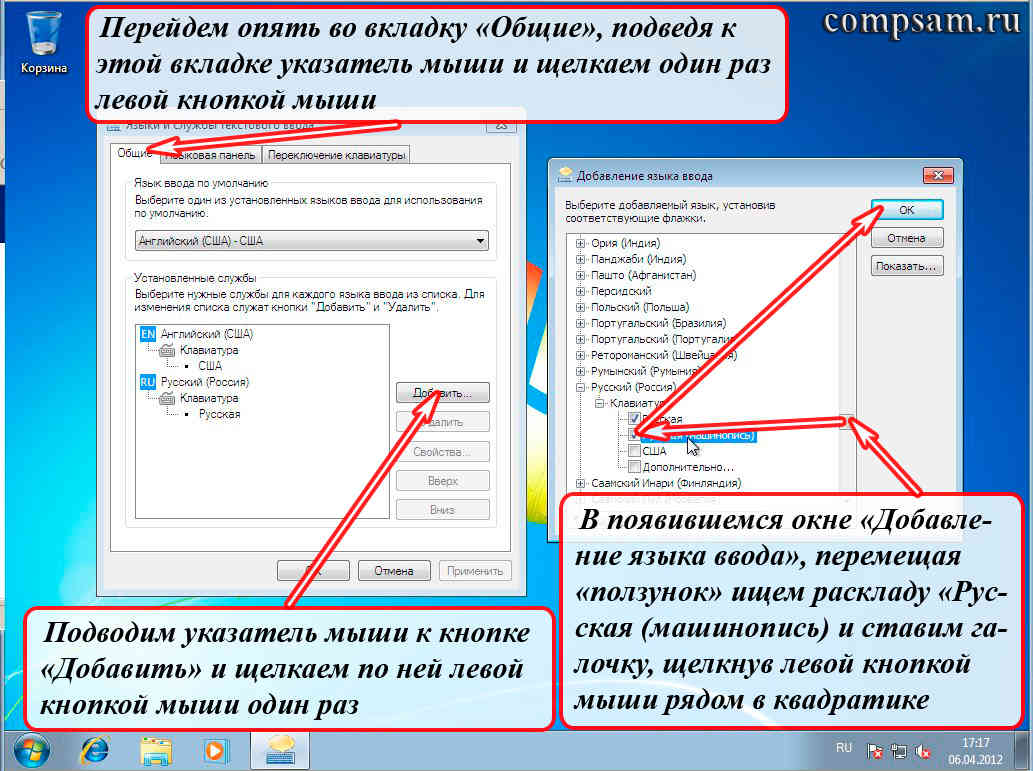
Потім переміщуємо вказівник миші на кнопку «Додати...» і клацаємо по ній один раз лівою кнопкою миші.
У нас з'явиться вікно "Додавання мови введення". Ось тут ми додамо ще одну розкладку.
У цьому вікні є дуже довгий список для вибору. Можна, звичайно, користуватися трикутниками-покажчиками для "перегортання" цього списку, натискаючи по цих трикутниках - покажчикам, які знаходяться вгорі і внизу смуги десятки і сотні разів лівою кнопкою миші. Але це довго та нудно.
Щоб швидко переміщатися по списку є один «хитрий» спосіб. Праворуч від списку ми бачимо повзунок на вертикальній смузі (на нього вказує перша стрілка).
Ми наводимо вказівник мишки на цей «повзунок» та натискаємо ліву кнопку миші. УЖЕРЖУВАліву кнопкумиші натиснутою, переміщуємо саму фізичну мишку (яка у Вас у руці) вгору чи вниз. При цьому наш довгий список «перегортатиметься швидко». Як тільки ми знайдемо те, що нам потрібно (а нам потрібна розкладка «Русский (машинопис)»), ми ВІДПУСКАЄМОліву кнопкумиші. (Я цей спосіб використовую практично у всіх програмах та додатках, де текст або ще щось не міститься на одинекран або одневіконце - браузери, редактори і т.д.).
Тут є ще два цікаві позначення — це «+» і «-» у квадратиках. "+" означає, що якщо на нього навести покажчик мишки і клацнути один раз лівою кнопкою миші, то відкриється "додатковий розширений" список чогось (у нашому випадку додаткових розкладок). Ну а, натиснувши на «-», ми просто згорнемо цей додатковий список (щоб, припустимо, не заважав).
Ставимо «галочку» в квадратику навпроти напису "Русский (машинопис)", навівши покажчик миші на цей квадратик і клацнувши один раз лівою кнопкою миші. Потім переміщуємо вказівник миші на кнопку "ОК" і клацаємо один раз лівою кнопкою миші.
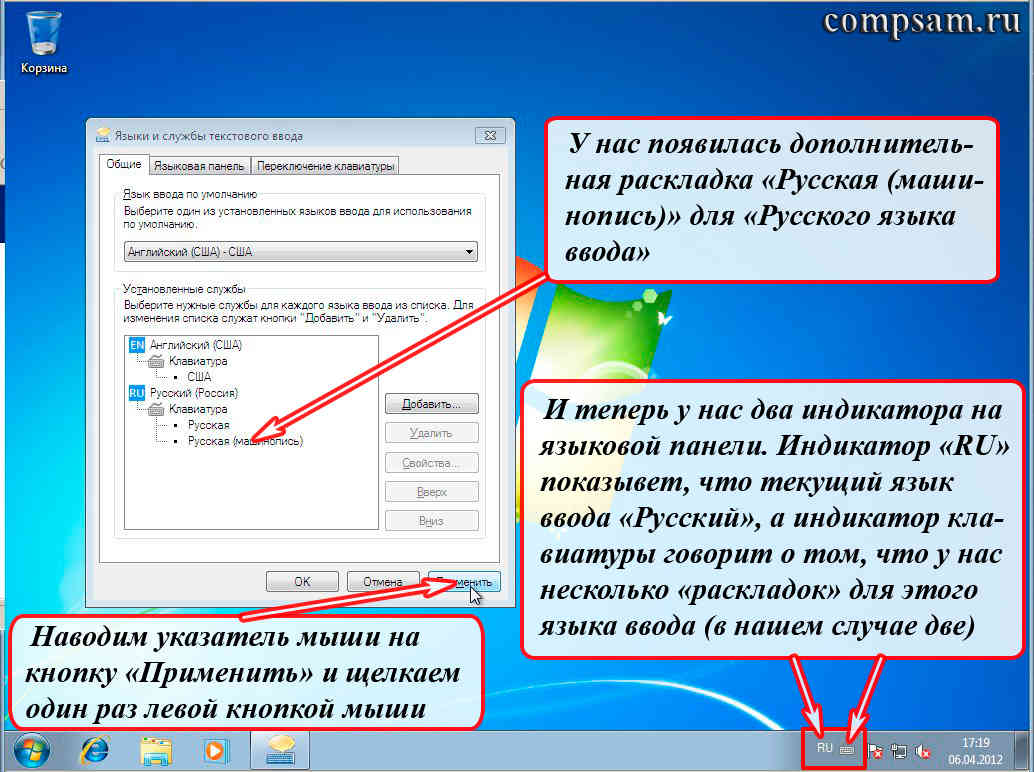
У вікні «Мови та служби текстового введення» у нас з'явилася нова розкладка «Русский (машинопис)».
А ось у мовної панеліна панелі завданьз'явився маленька клавіатура значок, якщо на даний момент у вас вибрано мову введення «Українська» та індикатор «RU»нам це свідчить. Якщо Ви переключите мову введення на англійську, індикатор мови введення переключиться на «EN», а значок клавіатури зникне, оскільки розкладка для англійської мови введення лише одна (вибирати нема з чого).
Так от, якщо тепер ви будете використовувати комбінації клавіш для перемикання мови введення та розкладок клавіатури, то мова введення ( «RU»і «EN») Ви будете перемикати комбінацією клавіш "Alt + Shift"(Поки дві мови вводу, то непринципово якими правими або лівими. Але якщо Ви додасте ще якусь мову введення з розкладкою, наприклад грецьку "EL", то мову введення Ви зможете перемикати, для нашого прикладу, лише комбінацією "Лівий Alt + Shift"), а розкладки клавіатур ( «Російська»і «Русский (машинопис)») комбінацією клавіш "Ctrl + Shift".
Ну а якщо користуватися мишкою, то навівши вказівник мишки на «Індикатор RU» та клацнувши по ньому лівою кнопкою миші, ми побачимо список вибору мов введення.

Якщо наведемо вказівник мишки на «Індикатор піктограми клавіатури» і клацнемо по ньому лівою кнопкою миші, ми побачимо список вибору розкладок.

На цьому можна закінчити основний урок з розкладки клавіатури, але оскільки на мій погляд урок досить важкий, давайте трошки розслабимося.
Питання: А чи можна зробити так, щоб і ці дві мови введення і ці три розкладки перемикалися однією комбінацією клавіш, наприклад «Ctrl + Shift».
Відповідь: Ні, це неможливо, тому що операційна система не дозволить Вам вибрати одну і ту ж комбінацію клавіш, наприклад «Ctrl + Shift» для вибору мови введення і для вибору розкладки. Можете поекспериментувати у вікні «Зміна клавіш», Ви це побачите. Але коли награєтеся, натисніть кнопку «Скасувати».
Із цього приводу є анекдот.
В одному магазині для залучення покупців, господар тримав папугу, у якої до правої лапки була прив'язана червона стрічка, а до лівої синя.
Всім вхідним покупцям він казав: "Якщо Ви смикніть за червону стрічку, то папуга скаже: "Здрастуйте". А якщо смикнути за синю стрічку, то папуга скаже: "До побачення".
А один покупець підходить і питає: «А що якщо смикнути одразу за обидві стрічки?»
А папуга йому і каже: «ТАК Я Ж УПАДУ!!!»
На цьому все. Усім удачі та творчих успіхів.
З повагою до всіх моїх читачів та передплатників
Олег Івашиненко
Якщо Вам сподобалася стаття, поділіться із друзями у соціальних мережах.
До запису 31 коментар
|
Проблема така, якось, після вимкнення ноутбука (acer win.7) йшло оновлення при вимкненні. Потім, як я ще раз його ввімкнув, у мене перестало працювати комбінація клавіш для перемикання мов - правий alt + ctrl. (все життя воно стояло). Так от, не треба мені говорити, що треба вибирати в налаштуваннях бажане поєднання і т. д. тому що нам немає правого alt", є тільки лівий. У мене стояв лівий і завжди перемикав і правий, а зараз ні. Допоможіть, будь ласка З англ. на рус перемикає, а навпаки ні. | |






